
Мазмуну:
- Жабдуулар
- 1 -кадам: 1. Кабарда болуу
- 2 -кадам: 2. Ошол Windowsтарды коргоңуз
- 3 -кадам: 3. Windows Firewall
- 4-кадам: 4. Антивирустар
- 5 -кадам: 5. Орнотууларды бөлүшүү
- 6 -кадам: 6. Жергиликтүү эсептерди колдонуу:
- 7 -кадам: 7. Сырсөздү коргоо
- 8 -кадам: 8. MSRT
- 9 -кадам: 9. Коомдук WiFi
- 10 -кадам: 10. Алдамчылык
- Автор John Day [email protected].
- Public 2024-01-30 10:39.
- Акыркы өзгөртүү 2025-01-23 14:51.
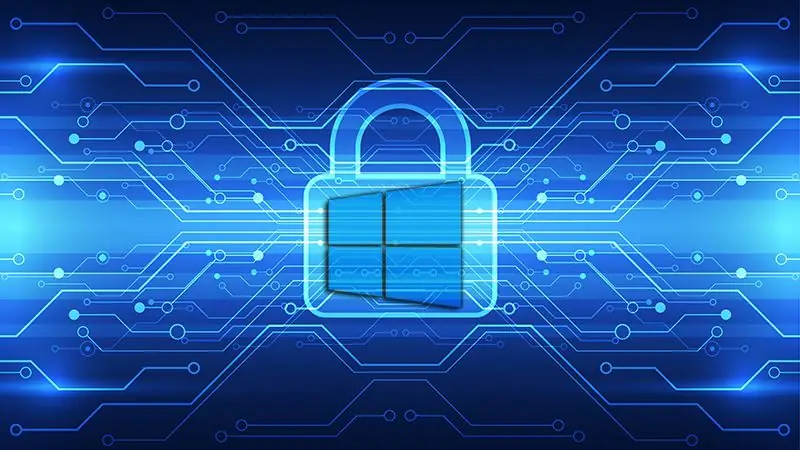
ХЕКИНГ- Баарын кызыктырган, бирок баарыбызды коркуткан сөз. Бул сиз абдан сонун-буурчак-техи-адам болушуңуз же хакерликке айланган адам болушуңуз мүмкүн дегенди билдирет. Баары компьютерлерден жана смартфондордон көз каранды болгон азыркы санариптик дүйнөдө, хакерликке кабылуу биз каалагандай эмес. Албетте, хакердик кылуу мурдагыдан да кыйын болуп калды, бирок сиздин компьютериңизге кирүү дагы деле мүмкүн эмес. Өркүндөтүлгөн хакердик сизге чоң жоготууларга алып келиши мүмкүн, мисалы, купуя маалыматты жоготуу, купуялуулук, маалыматтарды фишинг жана башкалар. А сен, менин досум, дубалдарыңдын кулашын каалабайсың.
Технология өнүккөн сайын вирустар жана кесепеттүү программалар да өнүккөн. Техникалык ишканалар азыр маалыматтардын коопсуздугун жана бүтүндүгүн камсыз кылуу үчүн чараларды көрүп жатышат. Windows 10 Windows 7 жана 8ге караганда көбүрөөк коопсуздукту жана коопсуздукту сунуштайт.
Биз компьютердин коопсуздугу жөнүндө ойлонгондо, биз аны өтө технологиялуу жана катуу коддоо деп ойлойбуз, бирок бул анын майда деталдарына киргенде гана болот. Жеке компьютериңиздин коопсуздугун камсыз кылуу үчүн жасай турган негизги кадамдар абдан жөнөкөй.
Андыктан кимдир бирөө сиздин коопсуздугуңузду көтөрүүнү күтпөстөн, эмне үчүн муну өзүңүз жасабайсыз? Бул жерде сиздин компьютериңиздин коопсуздугун камсыз кылган маанилүү, бирок жөнөкөй кадамдар бар:
Жабдуулар
ПК же ноутбук жана интернет байланышы.
1 -кадам: 1. Кабарда болуу
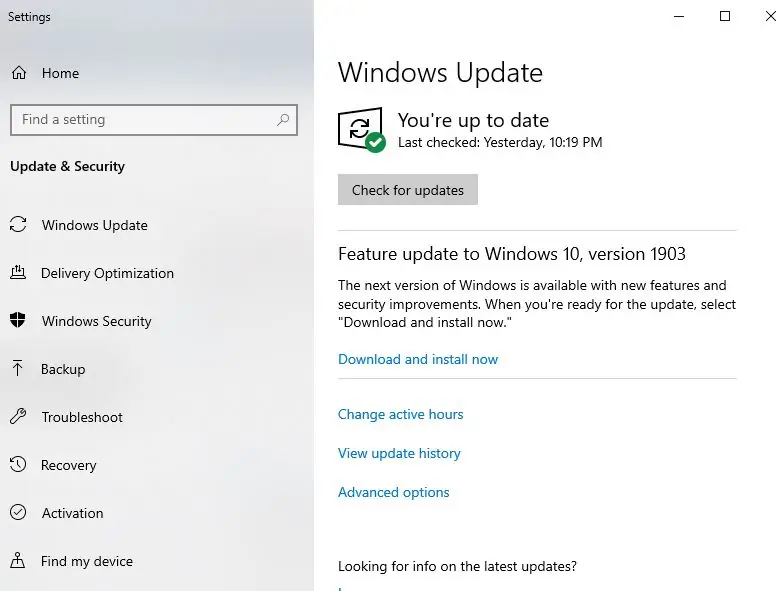
Жаңыртылган программаны колдонуу коопсуз болуунун эң жөнөкөй эрежелеринин бири. Эгер автоматтык жаңыртууларды күйгүзбөгөн болсоңуз, операциялык тутумуңузду жана тиркемелериңизди тез -тез жаңыртыңыз. Бул хакерлердин компьютериңизге мурунку версиянын тешиктери же кыска келүүлөрү аркылуу кирүүсүн токтотот. Ошондой эле, Flash же Java сыяктуу функцияларды өчүрүүнү карап көрүңүз, анткени азыр көпчүлүк колдонмолор аларды колдонушпайт.
Windows 10до муну Баштоо -> Windows жаңыртуусун терүү -> Windows жаңыртуусу -> өркүндөтүлгөн жөндөөлөр аркылуу жасай аласыз жана Автоматтыкты (сунушталган орнотуулар) тандаңыз.
Башка Microsoft продуктыларын дайыма жаңыртып туруңуз.
2 -кадам: 2. Ошол Windowsтарды коргоңуз
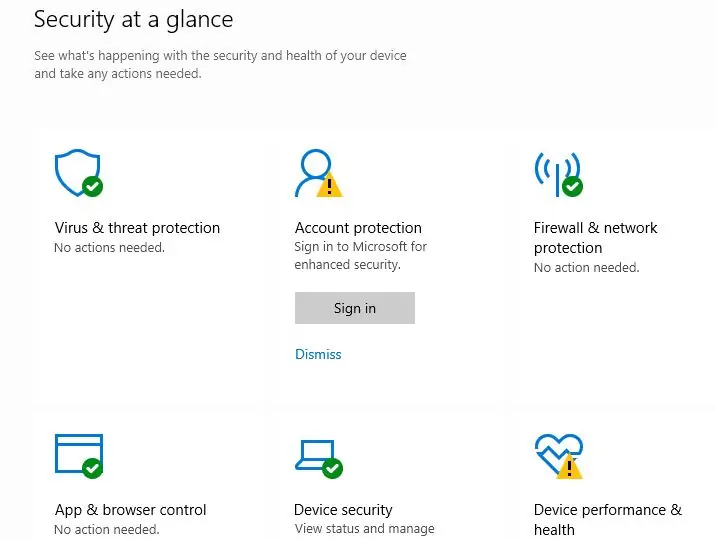
Microsoft Windows Windows коргоочу өзгөчөлүгү менен келет. Бул өзгөчөлүк болуп саналат
демейки боюнча күйгүзүлгөн, бирок дагы эле текшерүү үчүн, баштоого, орнотууларга, жаңыртууга жана коопсуздукка өтүңүз. Windows Defenderди тандап, бул 3 орнотуу кайра күйгүзүлгөнүн текшериңиз:
· Реалдуу убакытта коргоо
· Булутка негизделген коргоо
· Автоматтык түрдө үлгү тапшыруу
3 -кадам: 3. Windows Firewall
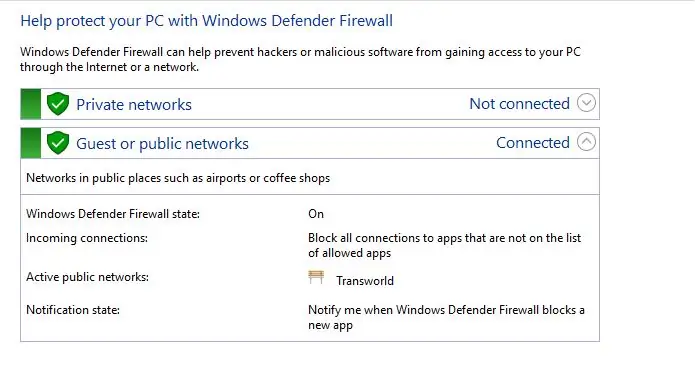
Бул ошондой эле Windowsтун орнотулган функцияларынын бири. Бул өзгөчөлүк
тышкы дүйнө менен кантип байланышканыңызды көзөмөлдөйт. Сиз менюга кирүү менен брандмауэрдин орнотууларын текшере аласыз, брандмауэрди терип, андан кийин Windows Firewall опциясын тандаңыз. Эми эгер сиз кене белгилери бар жашыл калканды көрө алсаңыз; куттуктайм! Сиздин брандмауэр иштеп жатат. Бул жөндөөнү Windows Firewallды күйгүзүү же өчүрүү басуу менен күйгүзүп же өчүрсөңүз болот.
Ошондой эле, кайсы колдонмолордун файер аркылуу түз кирүү мүмкүнчүлүгү төмөн экенине көз чаптырып, Widows Firewall аркылуу колдонмого же функцияга уруксат берүү баскычын чыкылдатыңыз.
4-кадам: 4. Антивирустар

Сиз колдонгон ар бир башка программалык камсыздоо же тиркеме сыяктуу эле, сиз колдонгон антивирустар да жаңыртылышы керек. Windows 10 же 8де, сизде антивирус орнотулган, бирок мурунку версиясын колдонуп жатсаңыз, ишенимдүү антивирустук программаны жүктөп алыңыз.
5 -кадам: 5. Орнотууларды бөлүшүү
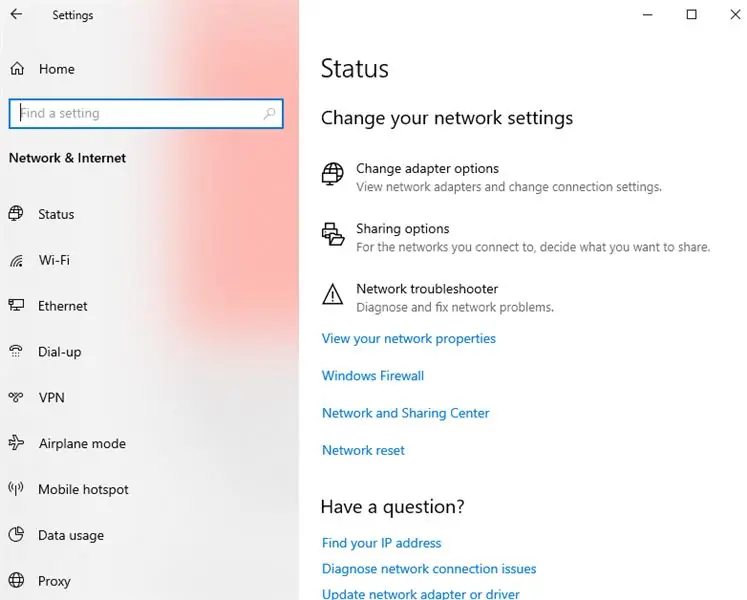
Сиз ошондой эле тармактарды жана бөлүшүү жөндөөлөрүн башкара аласыз. Негизинен бөлүшүү жөндөөлөрүнүн үч түрү бар:
Жеке, конок же коомдук жана бардык тармактар. Ошого жараша алардын жөндөөлөрүн өзгөртө аласыз. Бардык тармактар тобуна өзгөчө көңүл буруңуз. Аны коопсуз кылуу үчүн сиз төмөнкү кадамдарды жасай аласыз:
· Жалпы папканы бөлүшүү жок
· Медиа агымы жок. Бул функцияны агым керек болгондо гана күйгүзүңүз.
· Бөлүшкөн сайын 128-бит шифрлөө кодун колдонуңуз.
· Бөлүшүү сырсөзүңүздү коргоңуз.
6 -кадам: 6. Жергиликтүү эсептерди колдонуу:
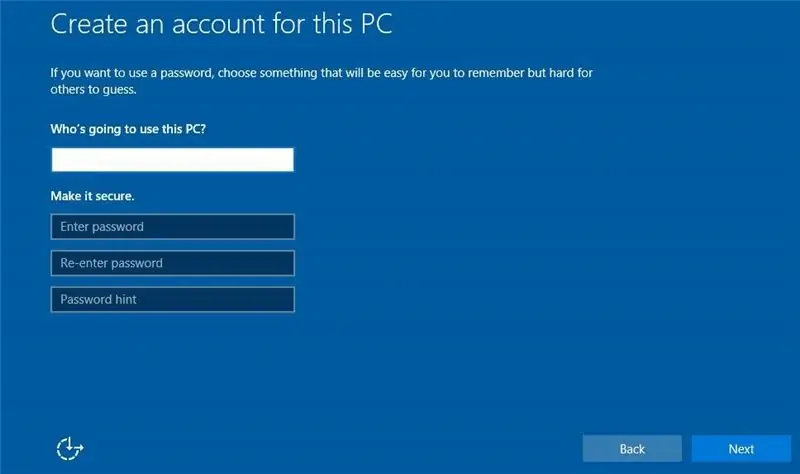
Windows 8ден баштап, Microsoft колдонуучулардын Microsoft эсептери менен кол коюусун каалап келген. Бардык нерселер сыяктуу эле, анын жакшы да, жаман да жактары бар. Майкрософттун бардык машиналарын шайкештештирүү сыяктуу жакшы жактары жана биздин компьютерлерибиз жөнүндө ар бир маалыматты алган Microsoft сыяктуу жаман жактары.
Колдонуучулардын дагы бир көйгөйү - алардын Microsoft аккаунту бузулса эмне кылуу керек? Ошентип, мунун баары жөнүндө тынчсыздануунун ордуна, эски мектепке барып, жергиликтүү эсепти башкарыңыз.
7 -кадам: 7. Сырсөздү коргоо
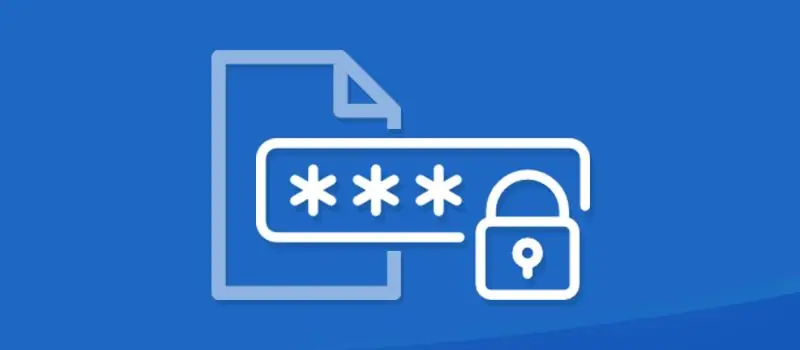
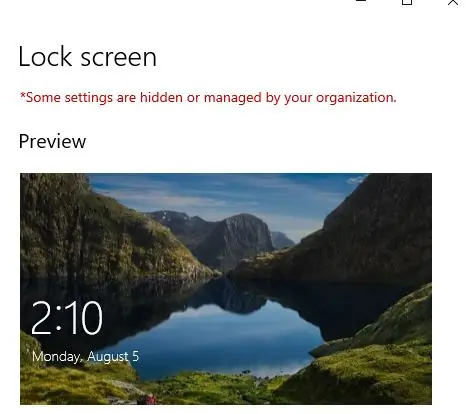
Иштебей жатканда сырсөз менен коргоону жана кулпуланган экранды колдонуңуз. Бул белгилүү бир убакыттан кийин экраныңызды автоматтык түрдө кулпулайт. Сиз муну баштоону басып, кулпу экранына терип, кулпу экраны орнотууларын тандай аласыз.
8 -кадам: 8. MSRT
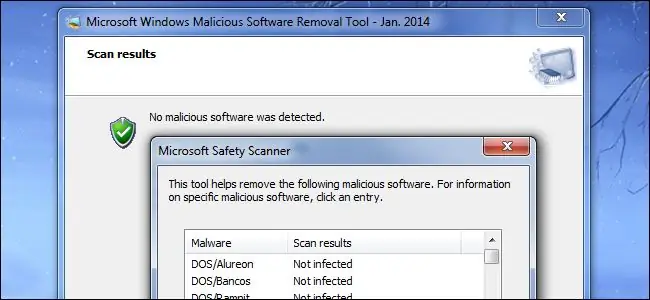
Windows компьютериңизге зыян келтире турган коркунучту жок кылуу үчүн зыяндуу программаларды алып салуу куралын камсыз кылат. Бул курал дайыма жаңыртылып, коопсуз жана коопсуз чөйрөнү камсыз кылат.
9 -кадам: 9. Коомдук WiFi
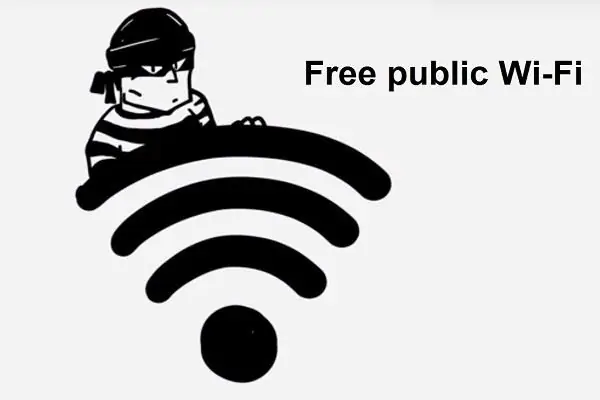
Башка жеткиликтүү Wi-Fi колдонбоо сунушталат. Ар бир ачык Wi-Fi роутерин колдонбоңуз, анткени бул сиздин маалыматты уурдоону бир топ жеңилдетет. Ошондой эле шифрленген сырсөздөр менен Wi-Fi роутерлериңизди коргоңуз.
10 -кадам: 10. Алдамчылык
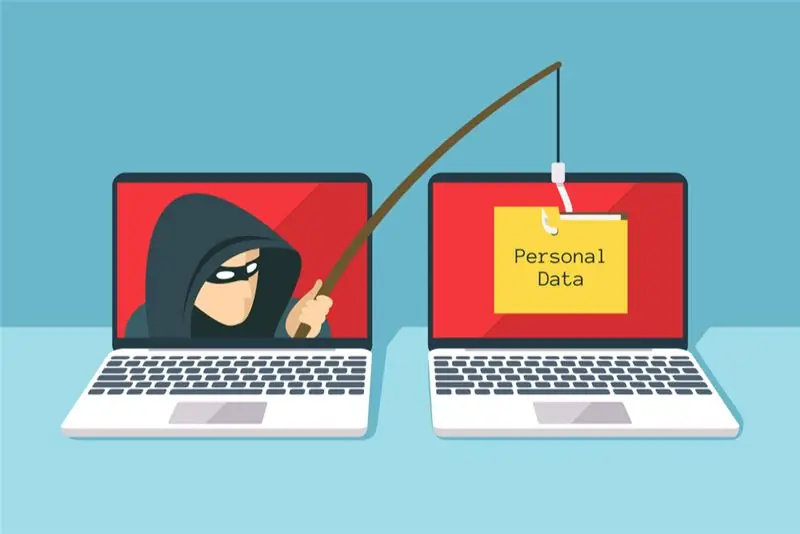
Ошол алдамчылыктардан жана зыяндуу иштерден сак болуңуз. Белгисиз тиркемени чыкылдатып же ачпаңыз. Компьютериңизге эч кандай жуккан USBди салбаңыз. Бул экөө компьютериңизди жуктуруунун эң кеңири таралган жолдору.
Сунушталууда:
Live Arduino маалыматынан кооз сюжеттерди жасаңыз (жана маалыматтарды Excelге сактаңыз): 3 кадам

Live Arduino маалыматтарынан кооз сюжеттерди жасаңыз (жана маалыматтарды Excelге сактаңыз): Биз баарыбыз Arduino IDEдеги P … лотерея функциясы менен ойногонду жакшы көрөбүз. пункттар кошулат жана бул көзгө өзгөчө жагымдуу эмес. Arduino IDE плоттери жок
Windowsту MacBookко орнотуу (Apple Software): 8 кадам

Windowsту MacBookко орнотуу (Apple Software): MacBook ээ болуунун артыкчылыктарынын бири - бул сизге Mac OS же Windowsту иштетүүнү тандоо мүмкүнчүлүгүн берет (эгер орнотулган болсо). Бул колдонуучуга Windows операциялык тутуму болгон айрым тиркемелерди же оюндарды иштетүүгө мүмкүндүк берет. Бул окуу куралы
VirtualBoxтун жардамы менен Windowsту Macка орнотуу: 7 кадам

Windowsту Macка VirtualBoxтун жардамы менен орнотуу: Сиз Windows операциялык системасын Mac компьютерине орнотуп көрдүңүз беле? Сизге качандыр бир убакта Windows колдоого алынган, бирок сизде Macтын программасы керек беле? Виртуалдык деп аталган башка куралдын жардамы менен Macка терезелерди орното алаарыңызды билдиңиз беле
Бул велосипедди бурулуш сигналдары менен коопсуз сактаңыз: 5 кадам (сүрөттөр менен)

Бул велосипедди бурулуш сигналдары менен коопсуз сактаңыз: Мен велосипед тепкенди жакшы көрөм, адатта аны мектепке жетүү үчүн колдоном. Кыш мезгилинде көбүнчө сыртта караңгы болуп турат жана башка машиналар үчүн менин колумдун бурулуш сигналдарын көрүү кыйын. Ошондуктан бул чоң коркунуч, анткени жүк ташуучу унаалар менин каалаганымды көрбөй калышы мүмкүн
Телефонуңузду жана гаджетти кантип коопсуз жана коопсуз кылуу керек: 4 кадам

Телефонуңузду жана гаджетти кантип коопсуз жана коопсуз кылуу керек: дээрлик бардыгын жоготкон адамдан (албетте, апыртылган) .Ошондуктан, моюнга алуу убактысы, менин мурунку сүйлөмүм айткандай, мен абдан олдоксонмун. Эгерде мага бир нерсе байланып калбаса, анда мен аны туура эмес жайгаштырып жиберүү мүмкүнчүлүгү чоң, унутуу бир жерде
